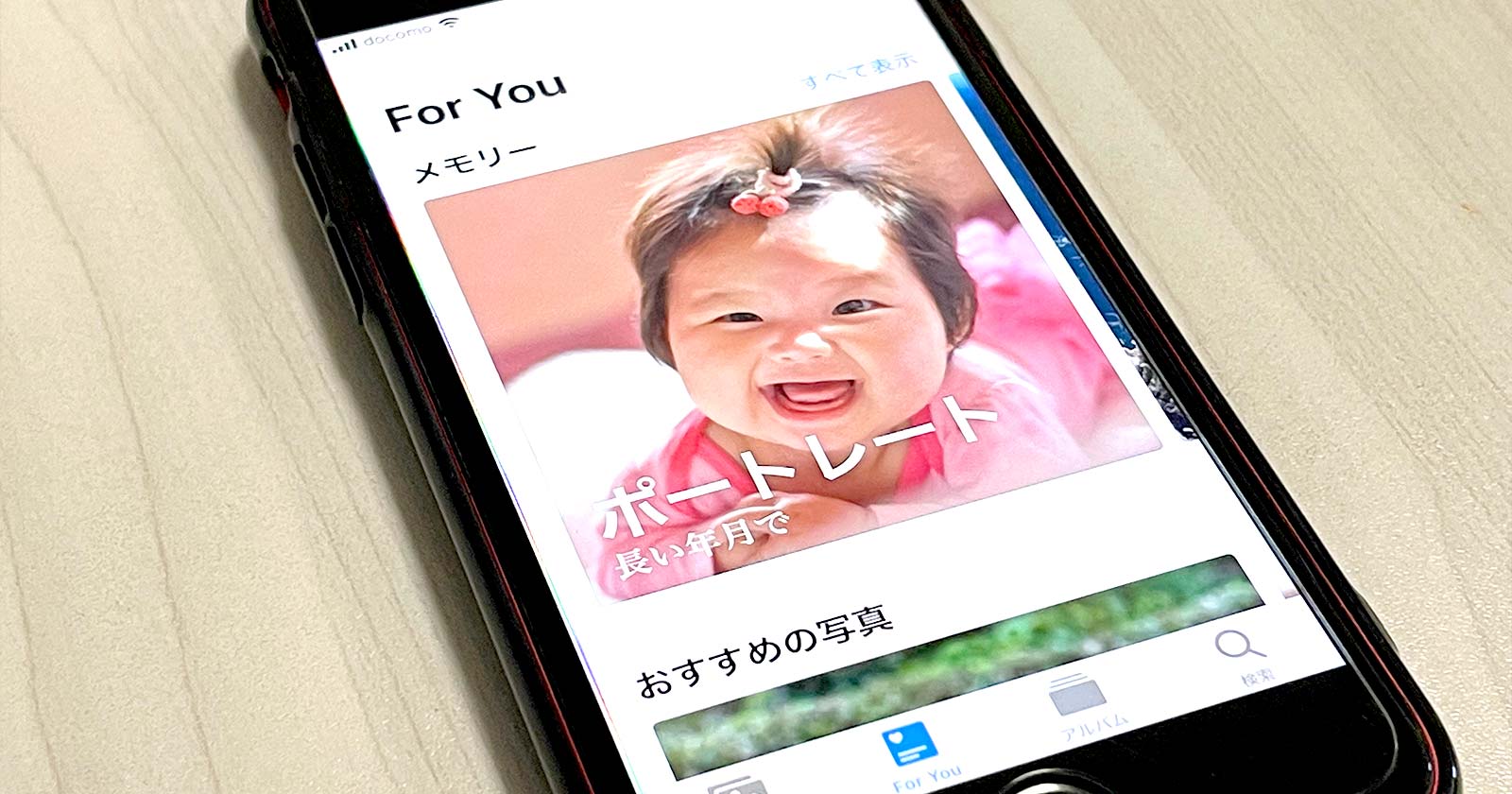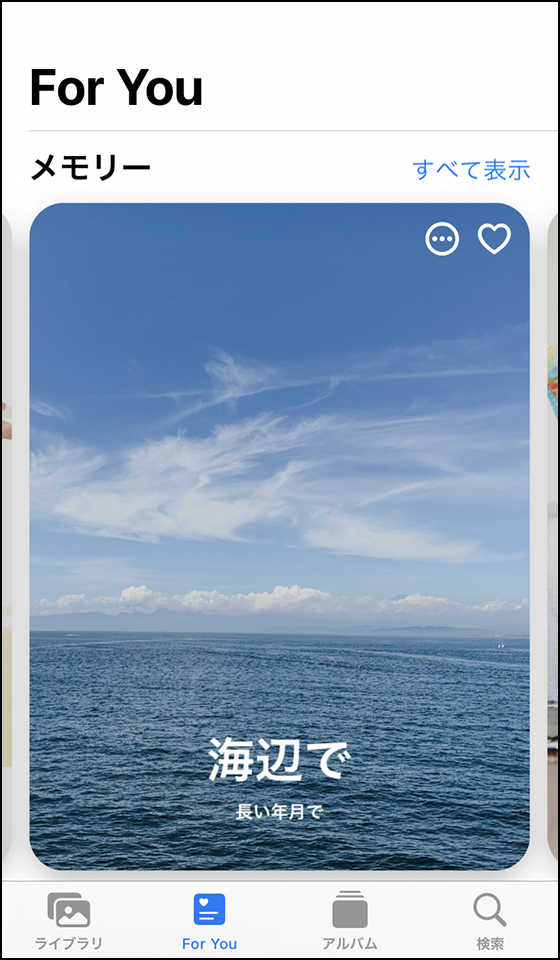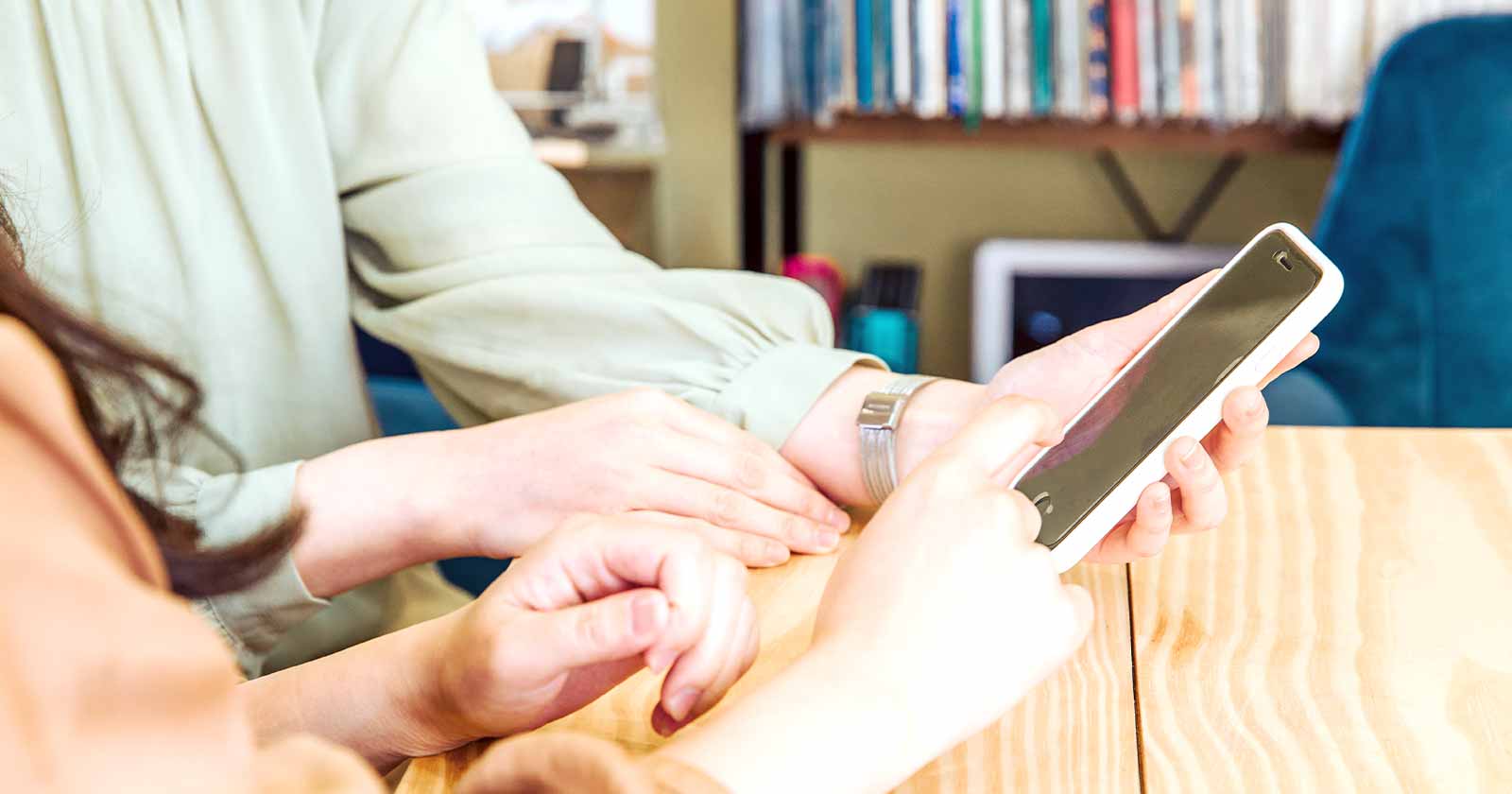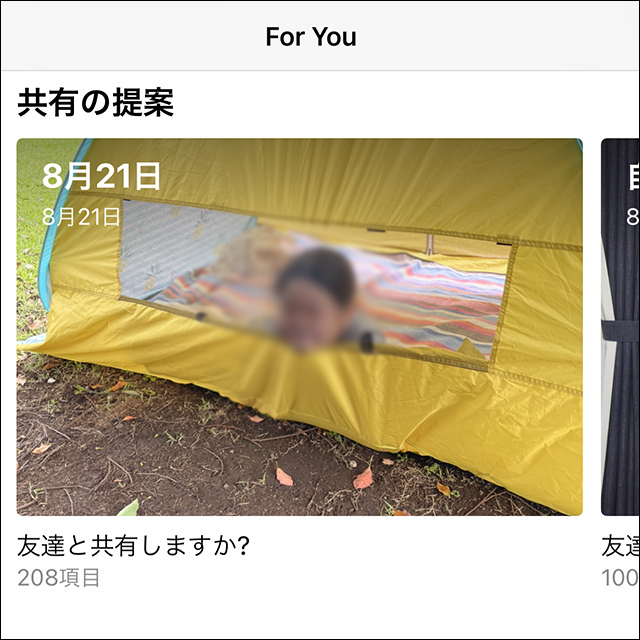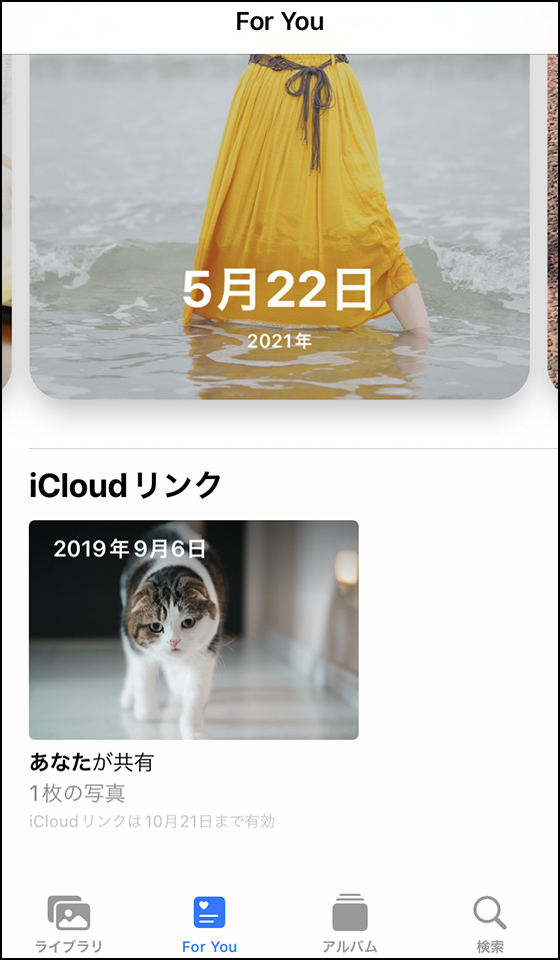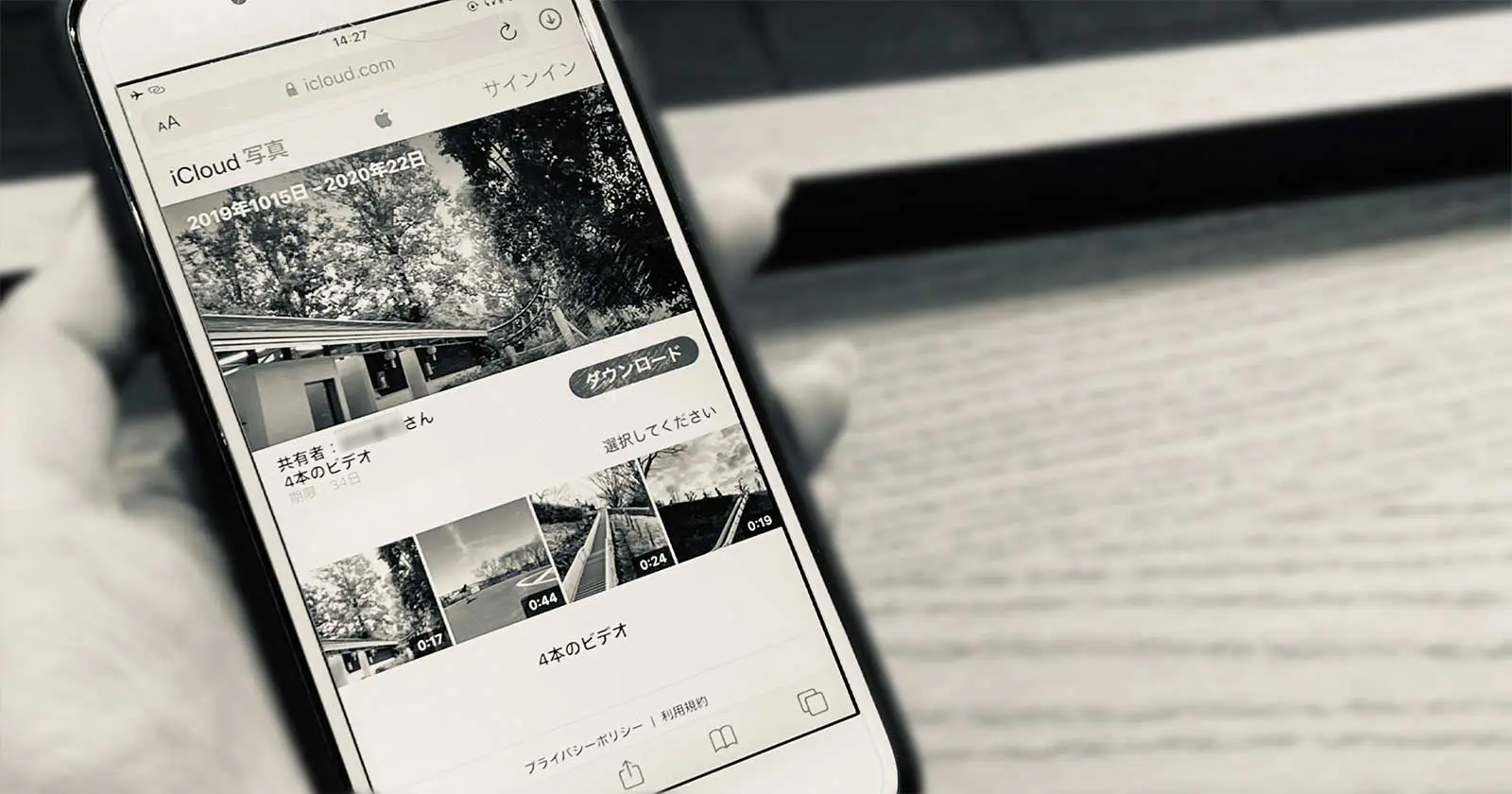For You(フォーユー)はiPhone標準写真アプリのライブラリにある写真やビデオをより楽しむための機能ですが、唐突に表示したり提案したりするので「よくわからない」「なんのためにあるの?」と思われる方も多いようです。
そこで今回は、iPhoneの写真機能「For You(フォーユー)」を解説します。
iPhoneにある写真を楽しむFor You(フォーユー)の機能と使い方
「For You」には複数の自動機能があります。
- メモリー
※おすすめのコンテンツをオンにしている場合 -
特定の日付や場所、人物、イベントごとに写真・ビデオを自動でピックアップします。
好きな曲と組み合わせたスライドショームービーを作ることができます。
自分で作成したメモリーもFor Youに表示されます。
あわせて読みたい For Youを自分で作る方法とメモリービデオを保存するやり方【iPhone】 iPhoneの写真機能「メモリー」は勝手に作成されるイメージが強いですが自分でつくることもできます。自作したメモリーはビデオをとして保存も可能。スライドショーとして活用できます。標準アプリだけでできるから簡単&安心&無料。そのやり方と注意点をご紹介します。
For Youを自分で作る方法とメモリービデオを保存するやり方【iPhone】 iPhoneの写真機能「メモリー」は勝手に作成されるイメージが強いですが自分でつくることもできます。自作したメモリーはビデオをとして保存も可能。スライドショーとして活用できます。標準アプリだけでできるから簡単&安心&無料。そのやり方と注意点をご紹介します。 - おすすめの写真
※おすすめのコンテンツをオンにしている場合 -
写真ライブラリにあるベストショットを自動で選出します。

- 共有アルバムアクティビティ
※共有アルバムをオンにしている場合 -
共有アルバムをオンにしている場合、作成(または参加)した共有アルバムに写真・ビデオが追加されたり、コメントが付いたり、参加メンバーが増えたりすると通知が表示されます。

通知をタップすると、追加されたりコメントが付いた写真・ビデオ(または共有アルバム)を確認できます。
共有アルバムの作成と使い方はこちらの記事をご覧ください。
あわせて読みたい 使わないと損!iPhoneの共有アルバム(iCloud写真共有)とは? 共有アルバム(旧称:iCloud写真共有)ってなに?どんなことができるの?iPhone(iPad・iPod touch)の空き容量対策にもなる標準アルバム機能を使わないのはモッタイナイので特徴や使い方など知っておくと役立つ情報をまとめました。
使わないと損!iPhoneの共有アルバム(iCloud写真共有)とは? 共有アルバム(旧称:iCloud写真共有)ってなに?どんなことができるの?iPhone(iPad・iPod touch)の空き容量対策にもなる標準アルバム機能を使わないのはモッタイナイので特徴や使い方など知っておくと役立つ情報をまとめました。 - あなたと共有
※メッセージアプリを利用している場合 -
メッセージアプリに送られてきた写真・ビデオを自動で表示します。

メッセージで受け取った写真やビデオをライブラリ(写真アプリ内)に保存したり、メッセージに返信したりできます。
詳しくはこちらの記事をご覧ください。
あわせて読みたい 「あなたと共有」ってなに?メッセージの写真やビデオが自動表示されないのはなぜ? iPhone(iPod touch)のiOS15には「メッセージ」で送られてきた写真やビデオを、標準写真アプリに自動表示する「あなたと共有(Shared With You)」があります。どんな機能なのか、利用するにはどうしたら良いのか、表示されない場合の対処法など、今回はiOS15の新しい写真機能「あなたと共有」について解説します。
「あなたと共有」ってなに?メッセージの写真やビデオが自動表示されないのはなぜ? iPhone(iPod touch)のiOS15には「メッセージ」で送られてきた写真やビデオを、標準写真アプリに自動表示する「あなたと共有(Shared With You)」があります。どんな機能なのか、利用するにはどうしたら良いのか、表示されない場合の対処法など、今回はiOS15の新しい写真機能「あなたと共有」について解説します。 - 共有の提案
※iCloud写真をオンにしている場合 -
特定の人物(ピープル)が写る写真・ビデオを日付や場所でピックアップし、iCloudリンクを作成して共有することを提案します。

写真・ビデオをタップして選択し、共有する相手を指定するとリンクをメッセージで共有できます。
iCloud写真を無効にしている場合は利用できません。
- iCloudリンク(最近共有された項目)
※iCloud写真をオンにしている場合 -
iCloudリンクを作成した写真やビデオを確認できます。
(iOS15以前の名称は「最近共有された項目」)
iCloudリンクを再共有したり、共有を停止することが可能です。
詳しくはiCloudリンクを解説した記事をご覧ください。
あわせて読みたい 「iCloudリンクをコピー」の使い方と注意点 iPhoneにある写真やビデオを簡単に共有(シェア)できる「iCloudリンクをコピー」。シェアする側にとっては便利な機能ですが、シェアされた側にとってはどうなんでしょう?リンクの作成、削除の方法や気になる画質、共有した写真・ビデオをダウンロードのやり方と注意点を解説します。
「iCloudリンクをコピー」の使い方と注意点 iPhoneにある写真やビデオを簡単に共有(シェア)できる「iCloudリンクをコピー」。シェアする側にとっては便利な機能ですが、シェアされた側にとってはどうなんでしょう?リンクの作成、削除の方法や気になる画質、共有した写真・ビデオをダウンロードのやり方と注意点を解説します。 - エフェクトの提案
-
LivePhotoやポートレート撮影の写真加工を提案します。
(iOS12で追加された機能ですがiOS15以降はほとんど表示されません)
ちなみに…
iOS10(2016年9月リリース)に写真とビデオを自動で収集する機能が追加された当初は「メモリー」という名称でしたが、おすすめの写真を提案する機能が追加されたiOS12(2018年9月リリース)から「ForYou」となりました。
いつ作成される?「For You」を追加する方法
「For You」は一定の条件下でiPhone標準写真アプリ内のデータをスキャンして顔検出と画像解析を実行し、「メモリー」を自動で作成します。
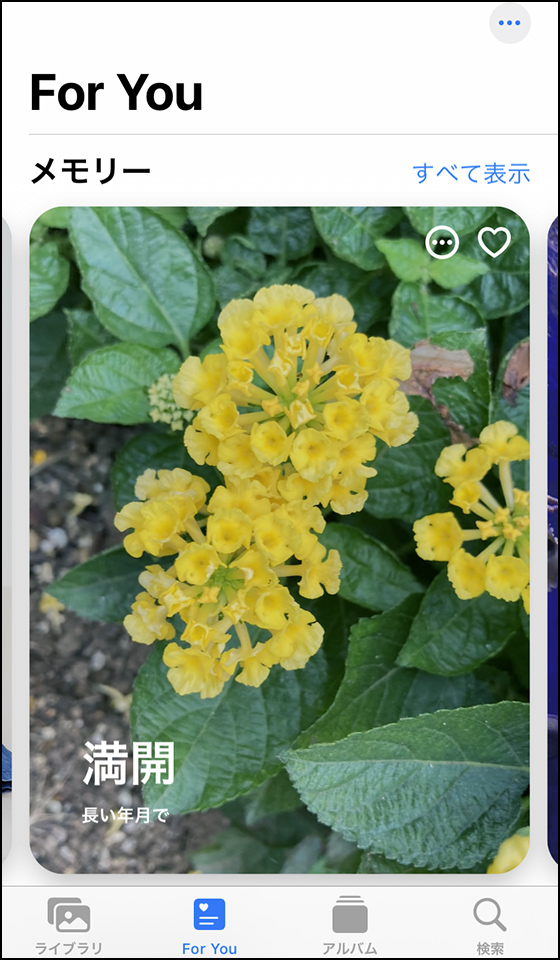
スキャン結果は「おすすめの写真」の選出に使われ、顔検出した人物(ピープル)の写真は「共有の提案」に活用されます。
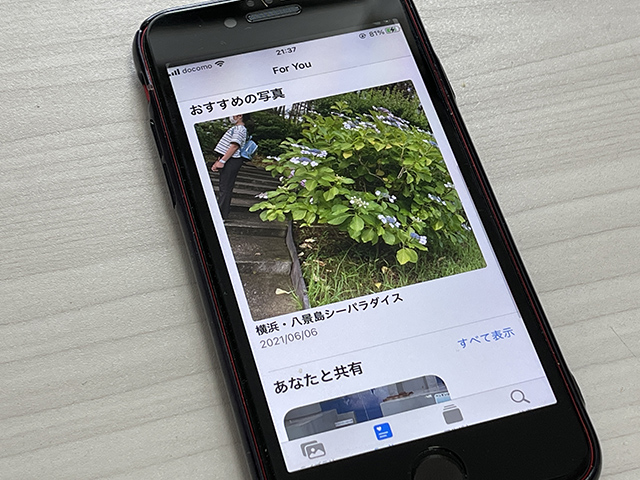
データのスキャンは夜間にiPhoneを電源に接続すると実行されます。
充電とともに「For You」の準備もはじまるといえます。

共有アルバムへのアクションやiCloudリンクの作成、メッセージで写真やビデオを受信した場合も、一定の条件下で「For You」に自動表示します。
このようにFor Youは自動化されていますが、メモリーを自作することで手動で「For You」に写真やビデオを追加することもできます。

iOS17以降のiPhoneは「For You」のメモリーの写真を変更したり、表示順を並び替えることができます。

表示したくない・・・「For You」を消す方法
For You(フォーユー)は自動機能であり止めることはできませんが、iOS16以降をインストールしたiPhoneであれば「メモリー」「おすすめの写真」を非表示にできます。

「For You」が表示されない理由と対処法
iOS16以降(2022年9月公開)の場合、標準の設定アプリの[写真]で[おすすめのコンテンツを表示]がオフ(灰色)の場合は「メモリー」と「おすすめの写真」が表示されません。
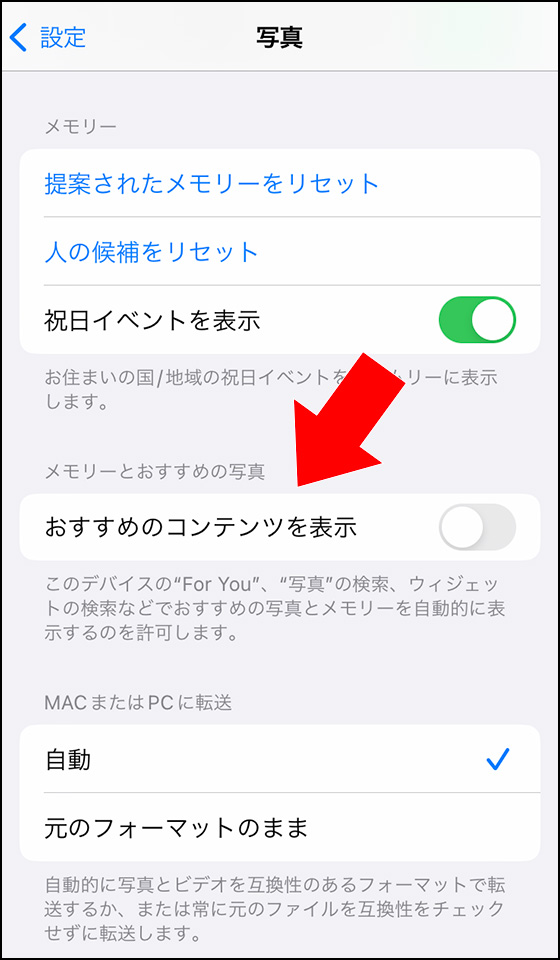
iPhoneを使い始めたばかりの頃や機種変更直後などは写真・ビデオの数が少ない、もしくはスキャン前の状態であるため「コンテンツなし」と表示されることがあります。
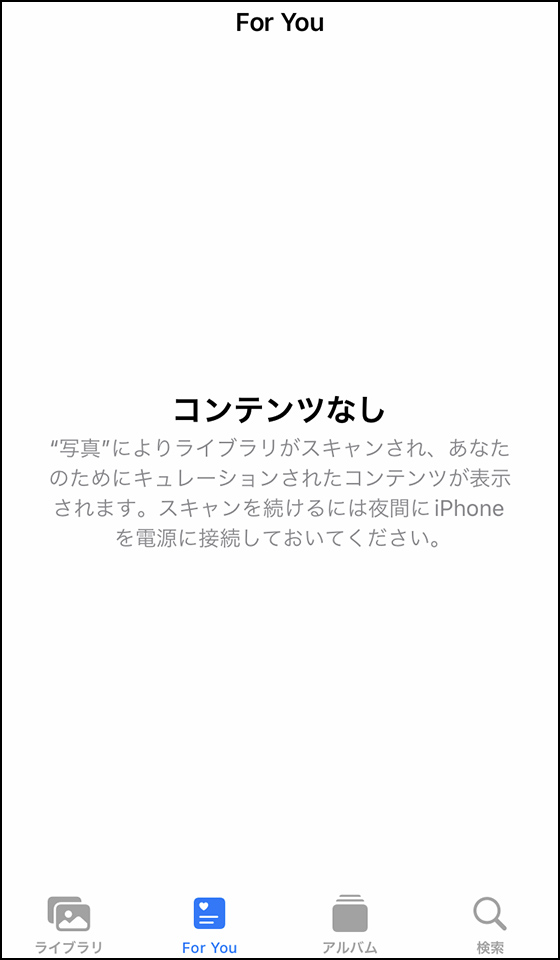
“写真”によりライブラリがスキャンされ、あなたのためにキュレーションされたコンテンツが表示されます。スキャンを続けるには夜間にiPhoneを電源に接続しておいてください。
iPhoneのライブラリにある写真・ビデオを非表示にしたり削除した場合も「For You」に表示されません。
iPhone標準写真の[ライブラリ]タブに写真やビデオがあるようであれば、夜間に充電してスキャンが実行されるのを待ちましょう。
iPhone標準写真アプリの人物検出機能「ピープル」は「For You」と異なるため別記事にまとめています。
併せてご覧ください。
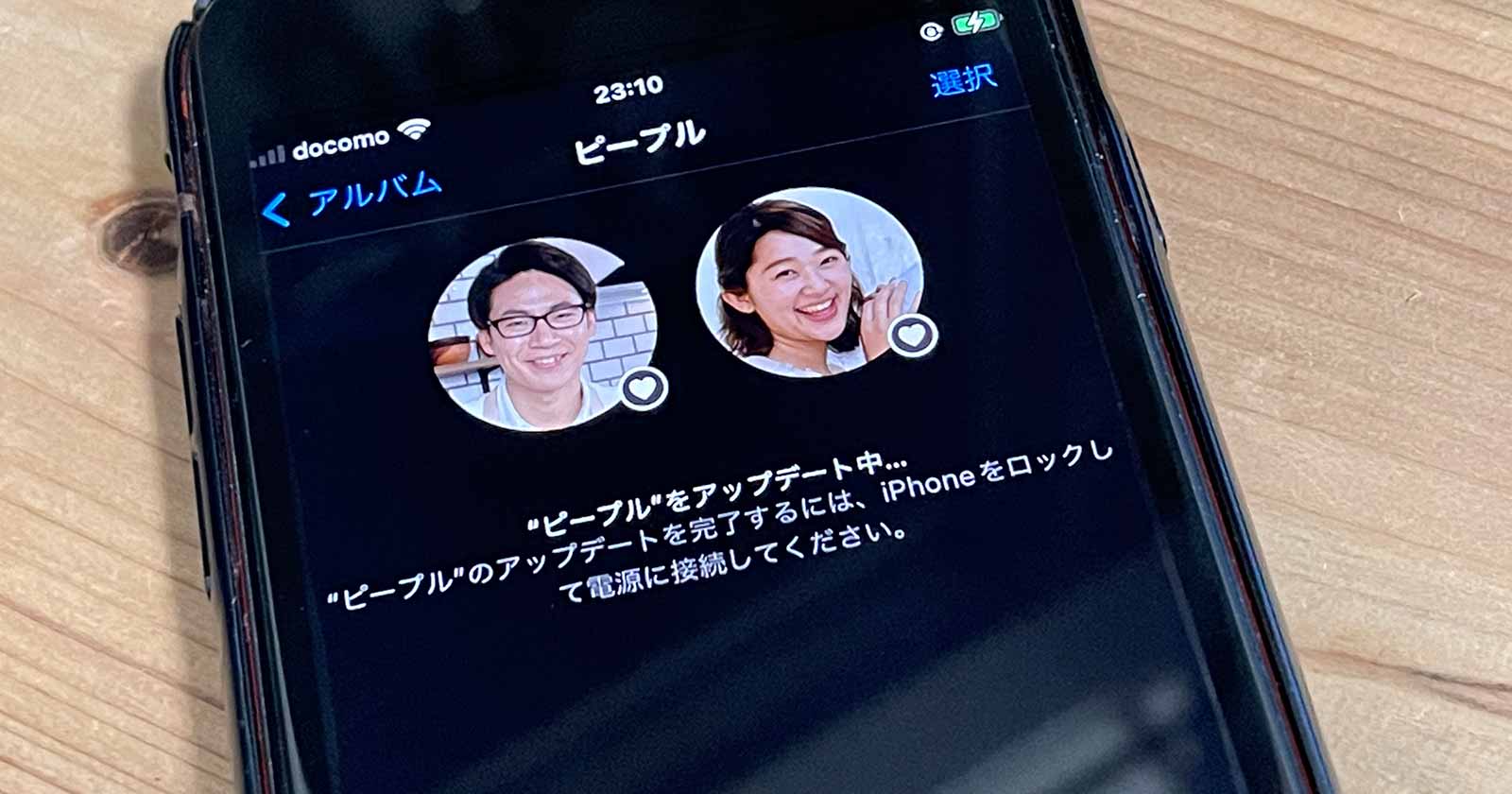
🌟この記事を書いた”あいこうら” のトレンドPR🌟
様々なものが昨今値上がりする中、しまうまオリジナルのましかくサイズプリントはリリース以来ずっと1枚7円で大助かり!Googleフォトの写真も印刷できます。
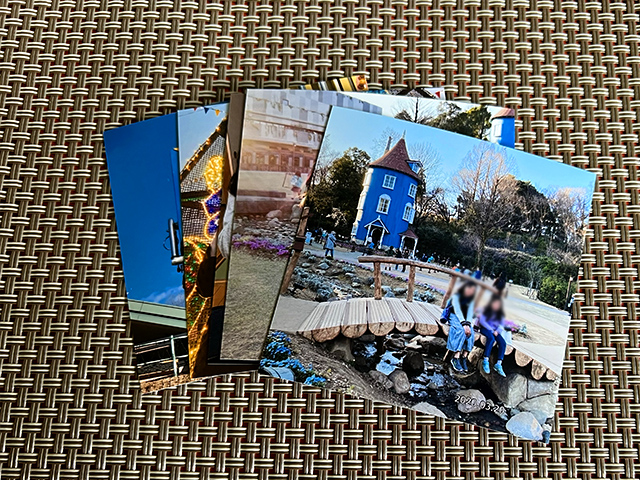
しまうまプリントはTポイントを貯められるからポイ活にも◎